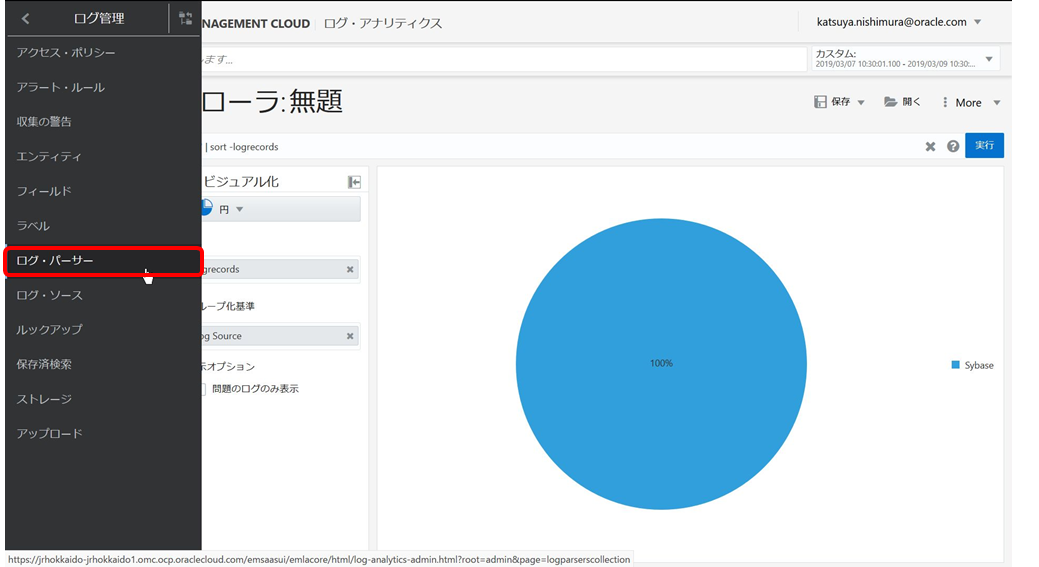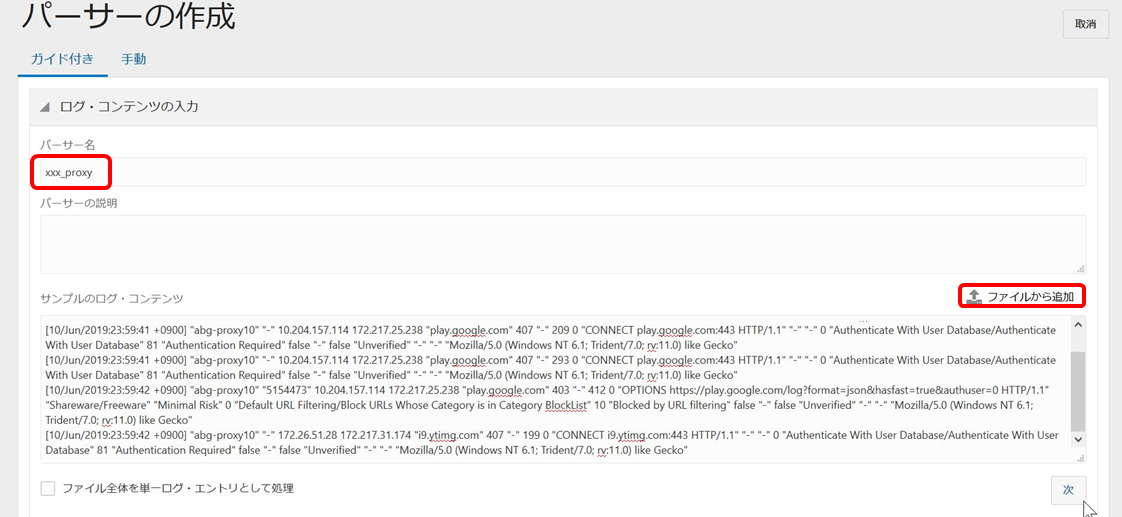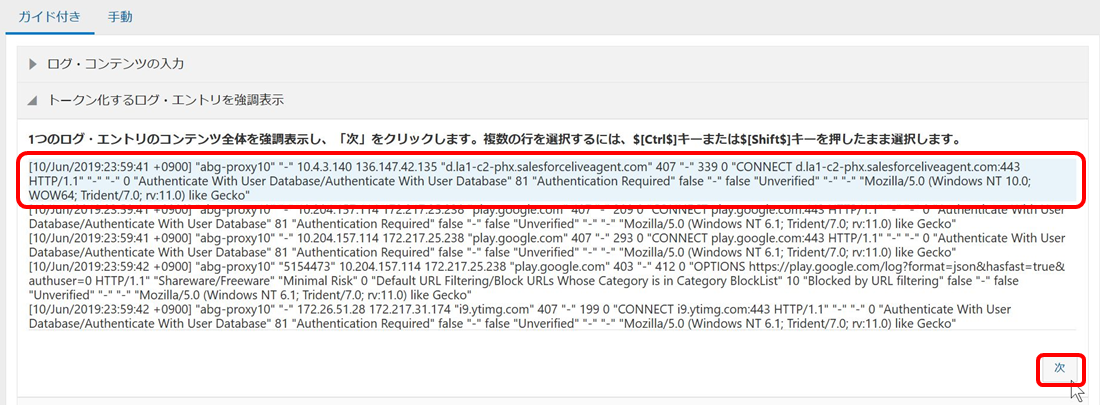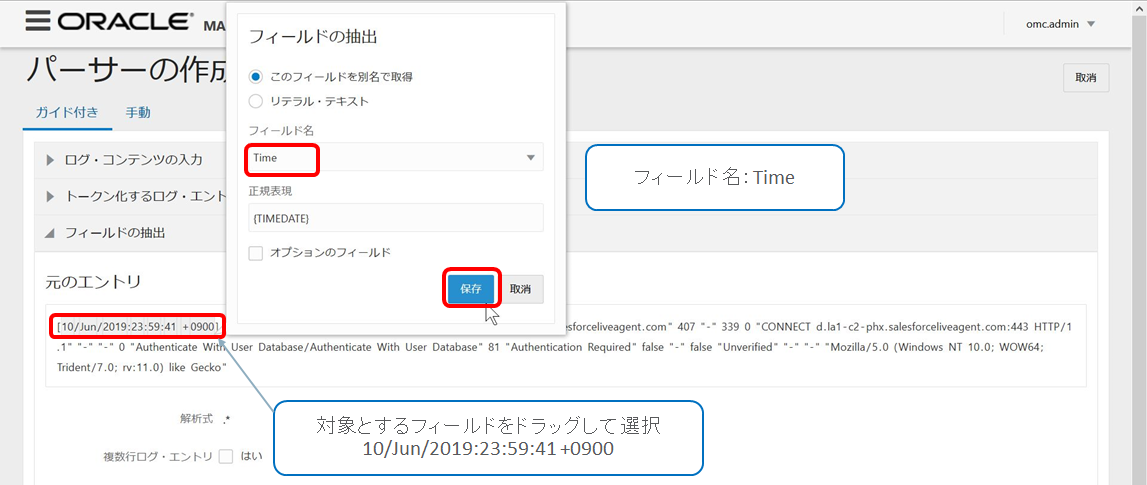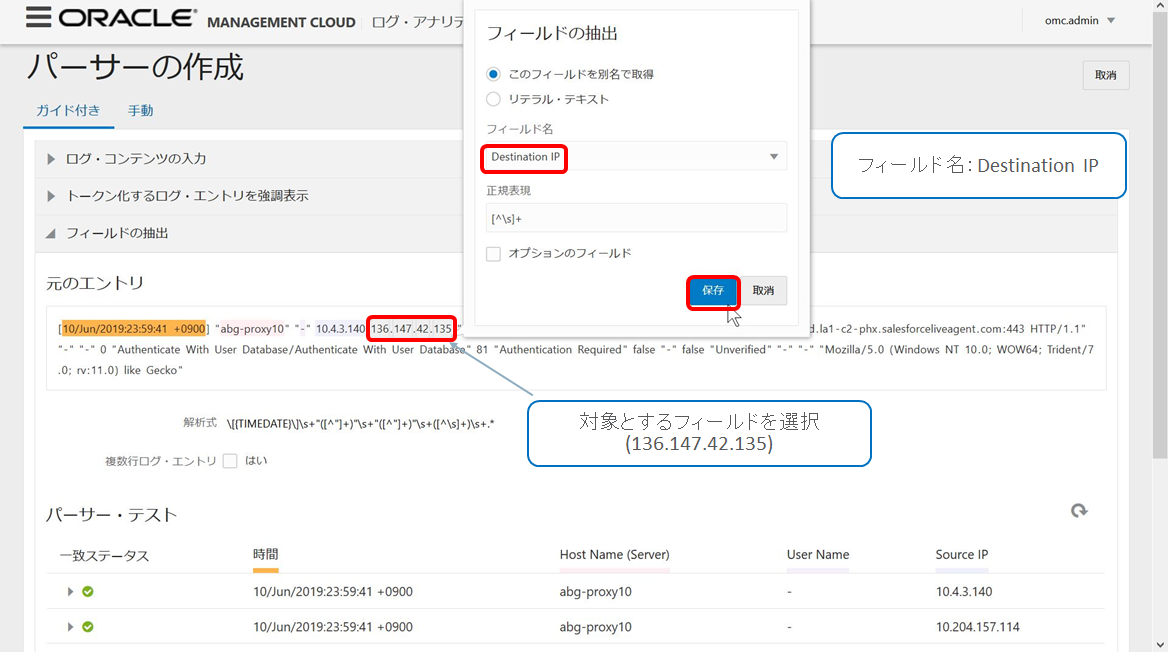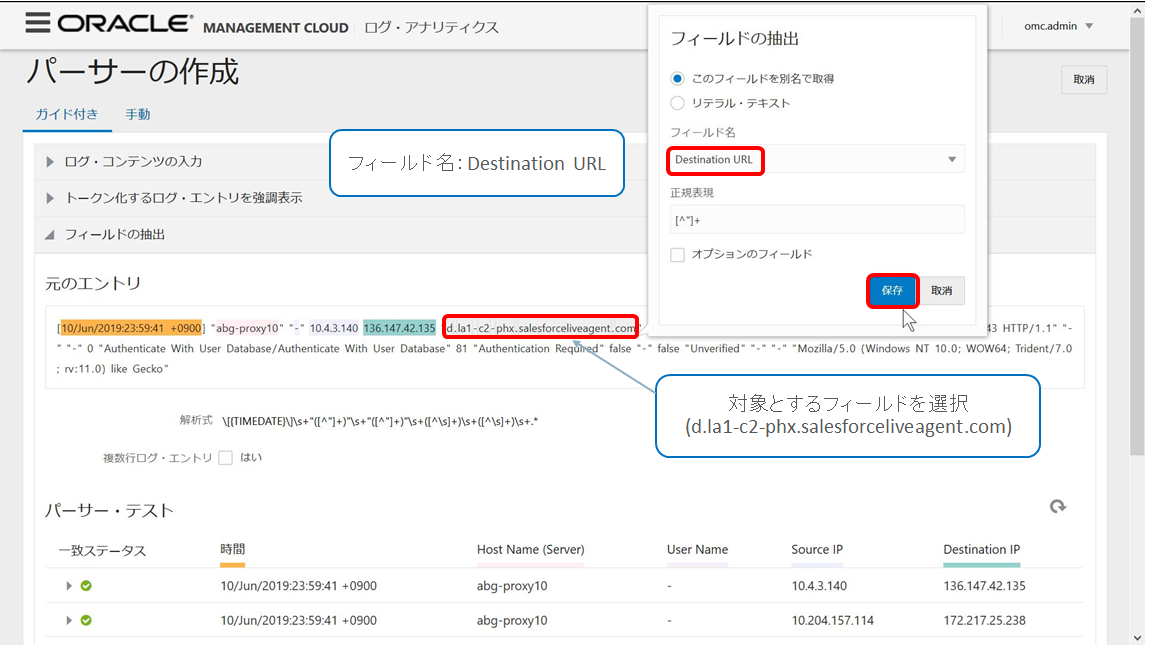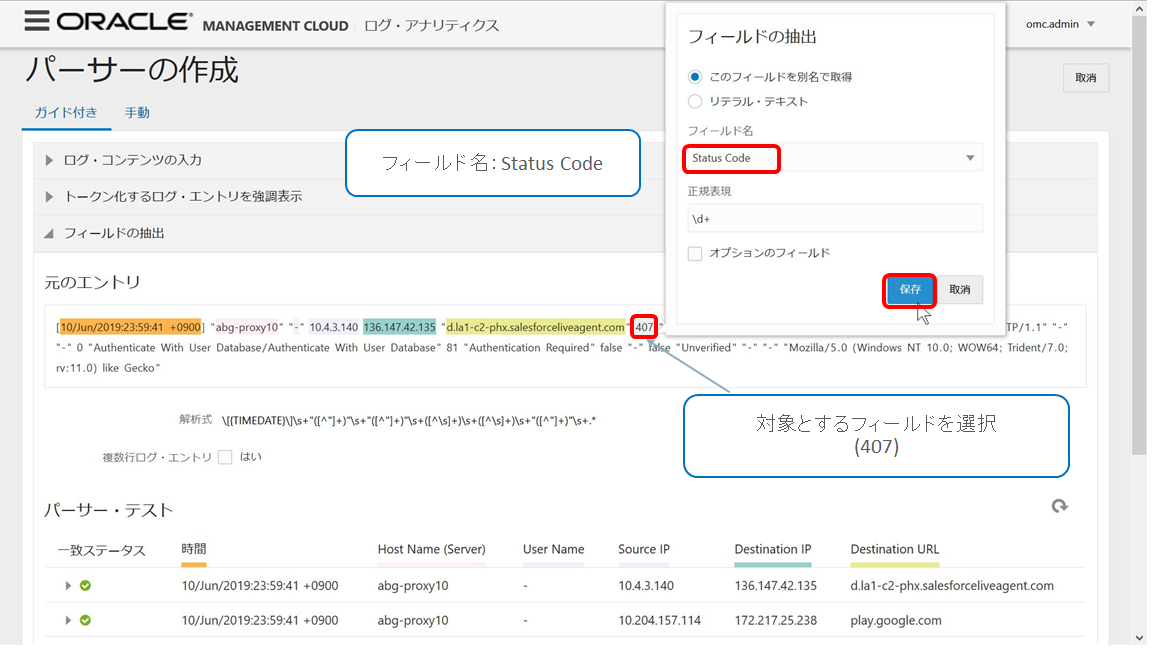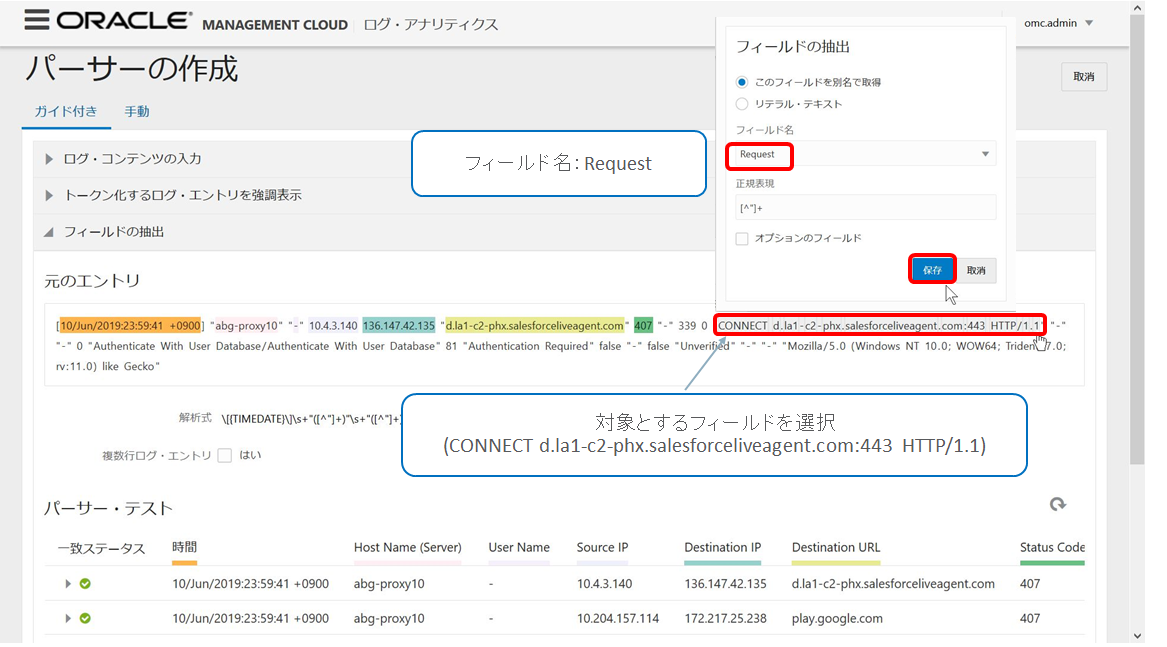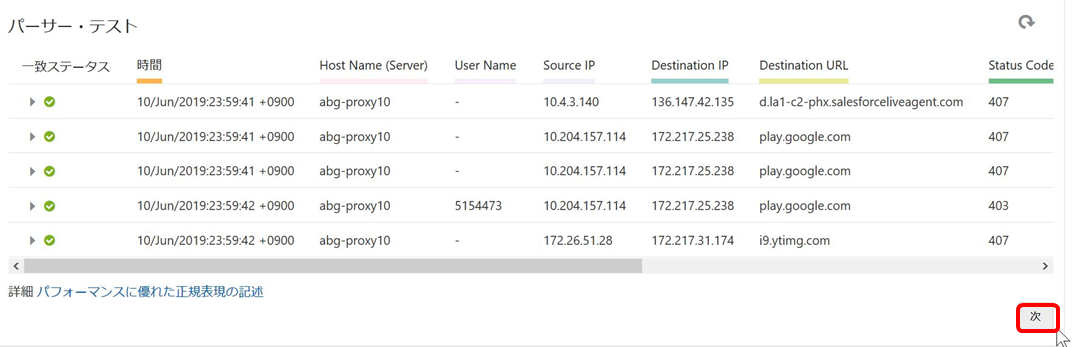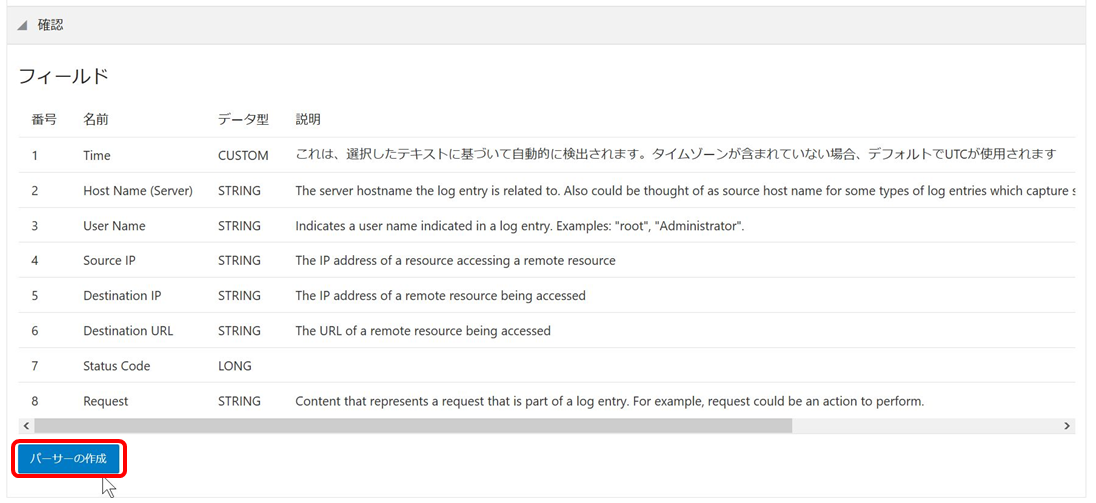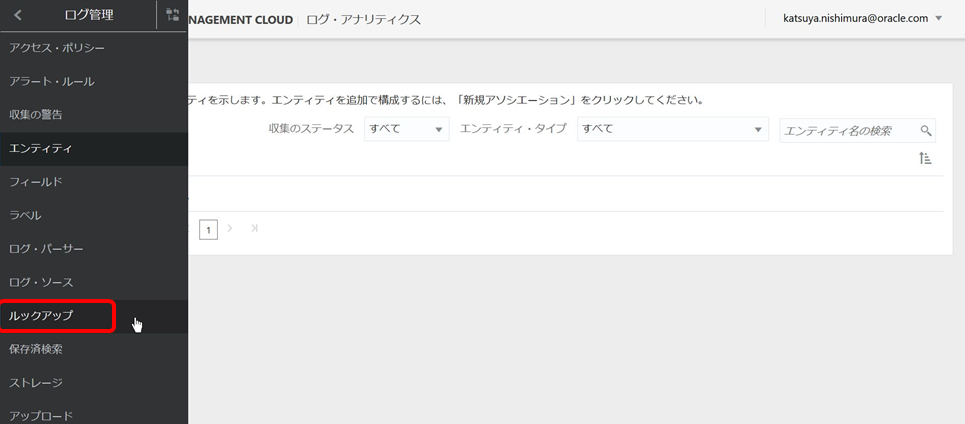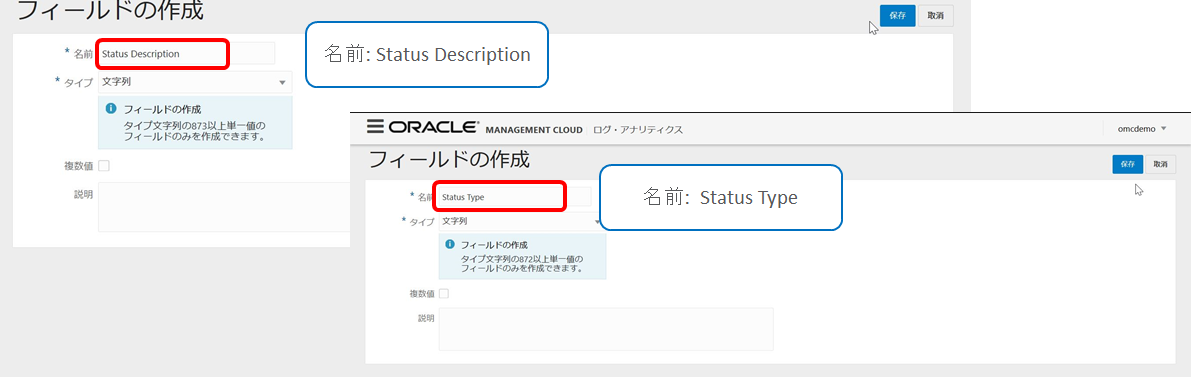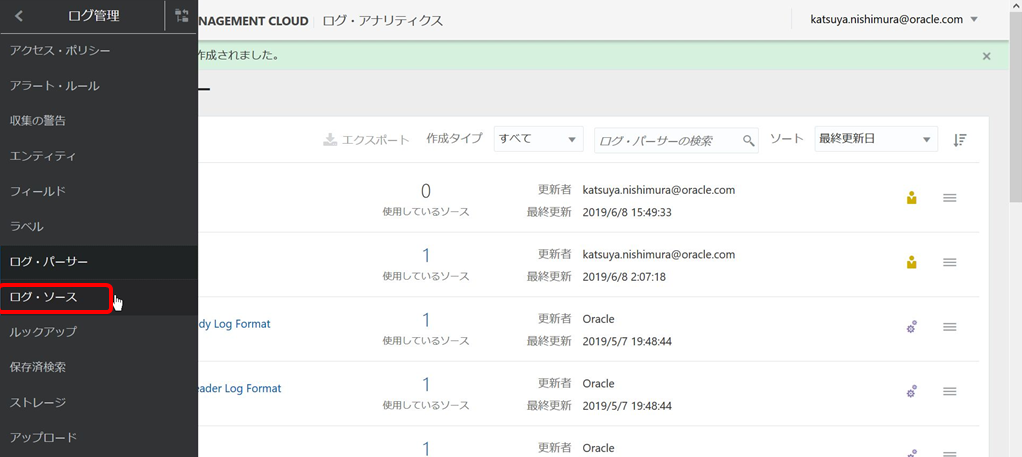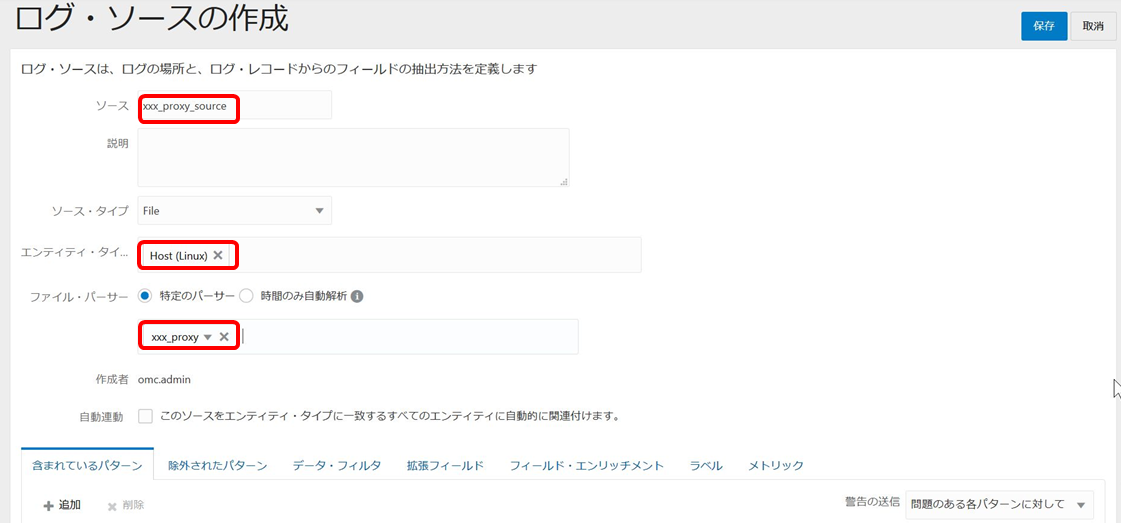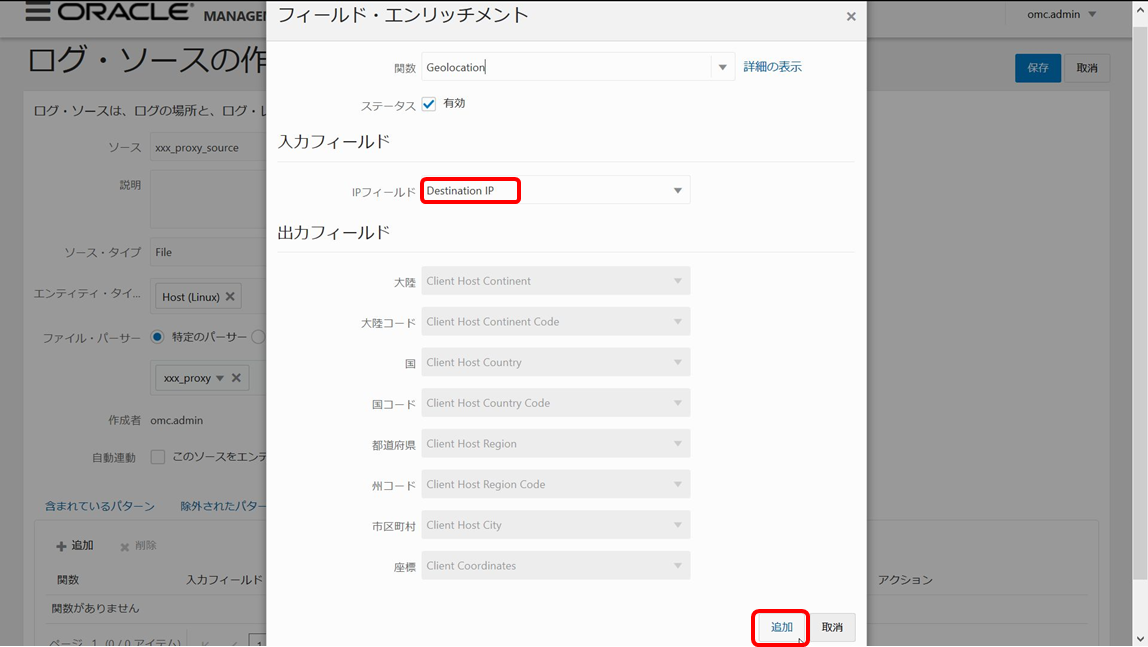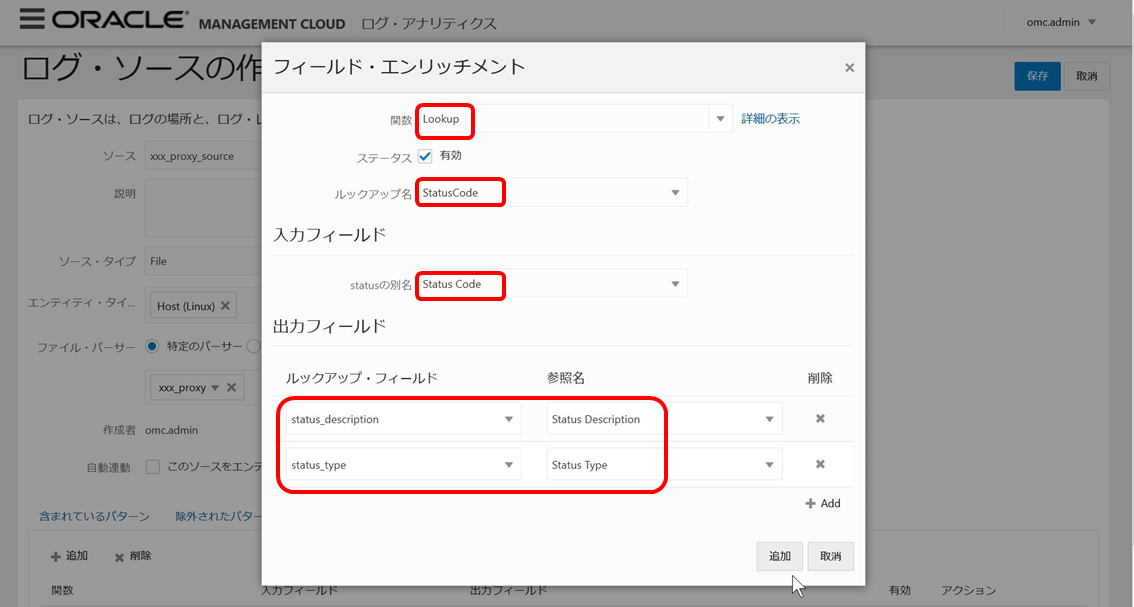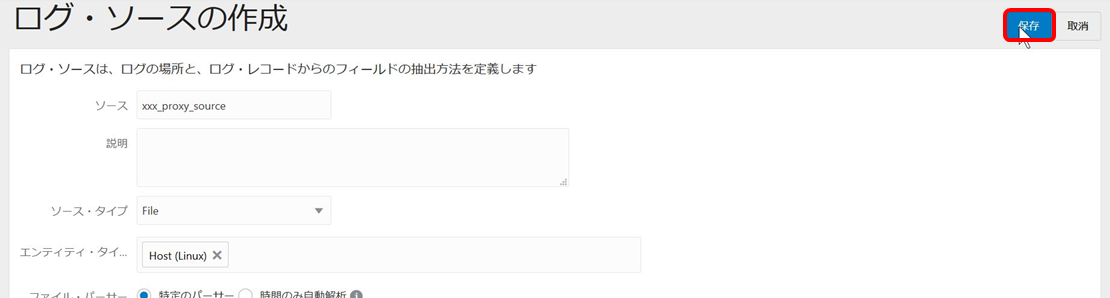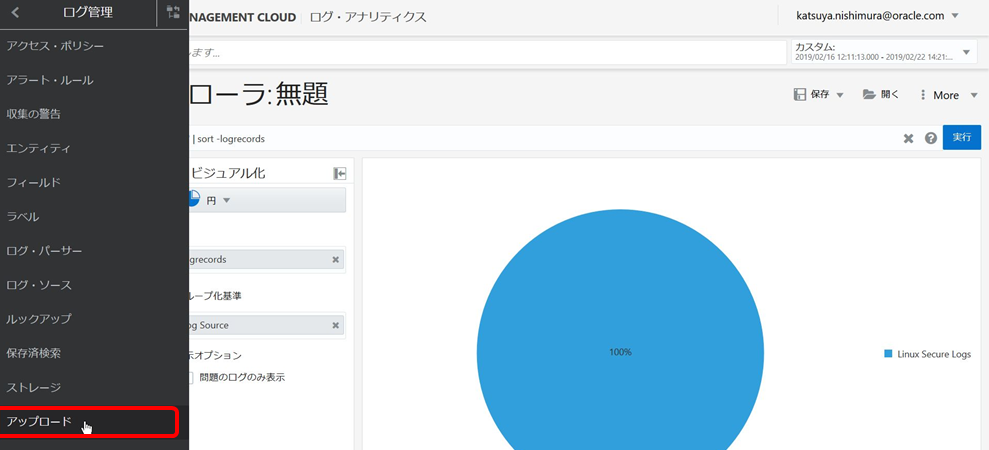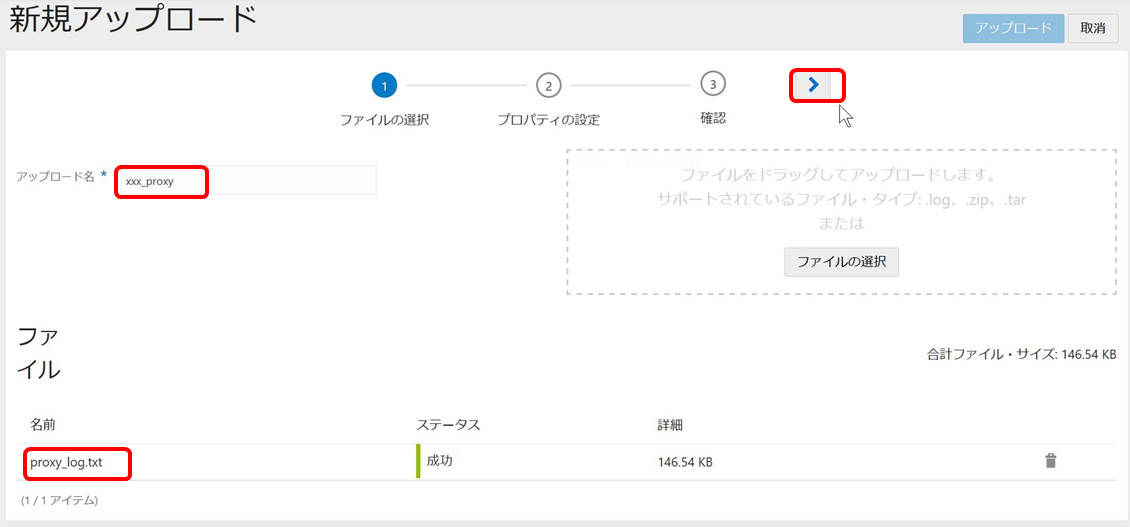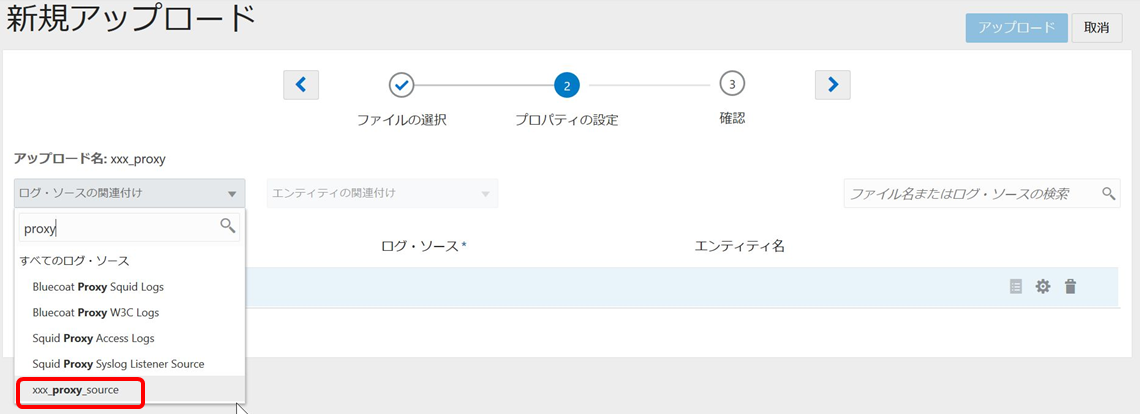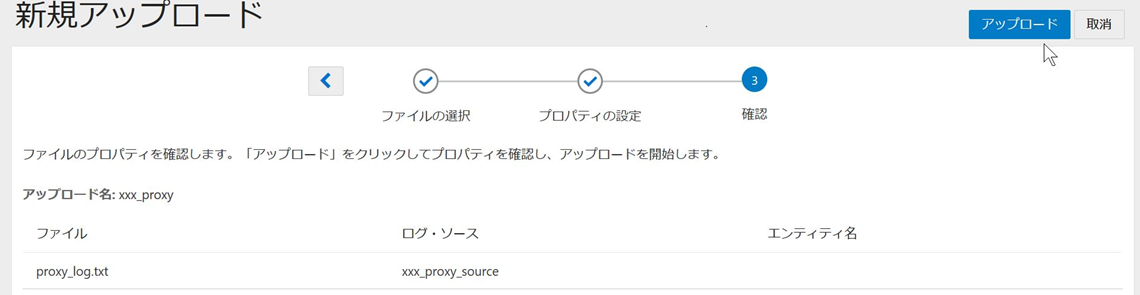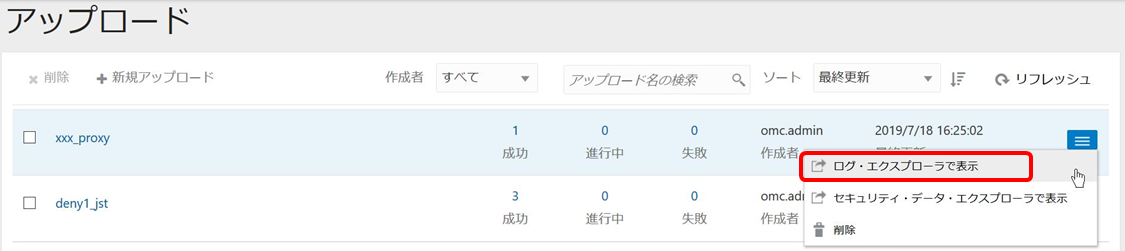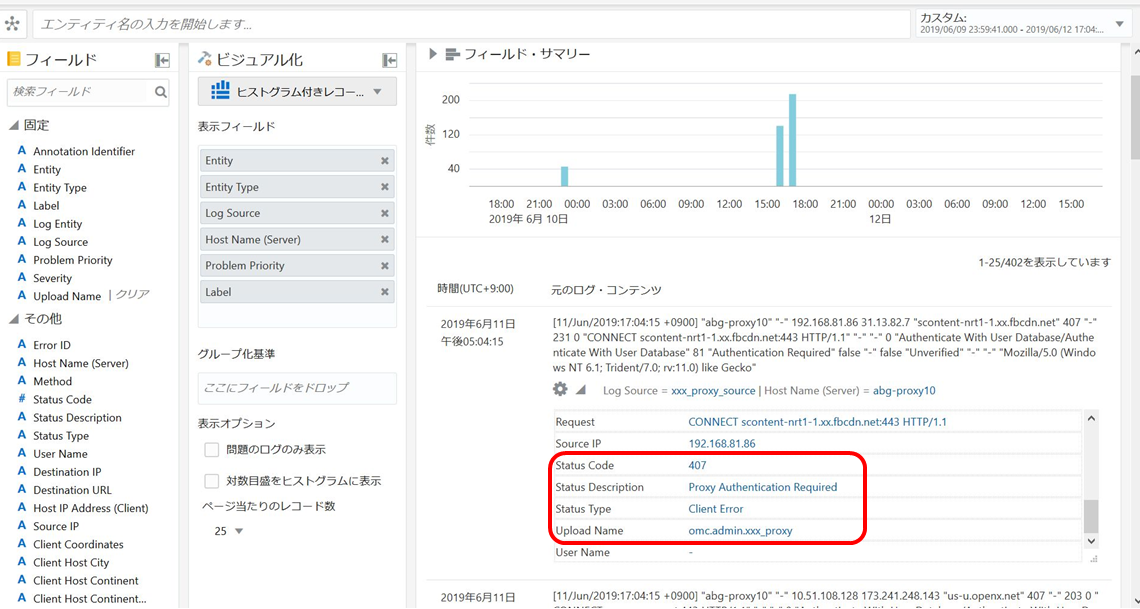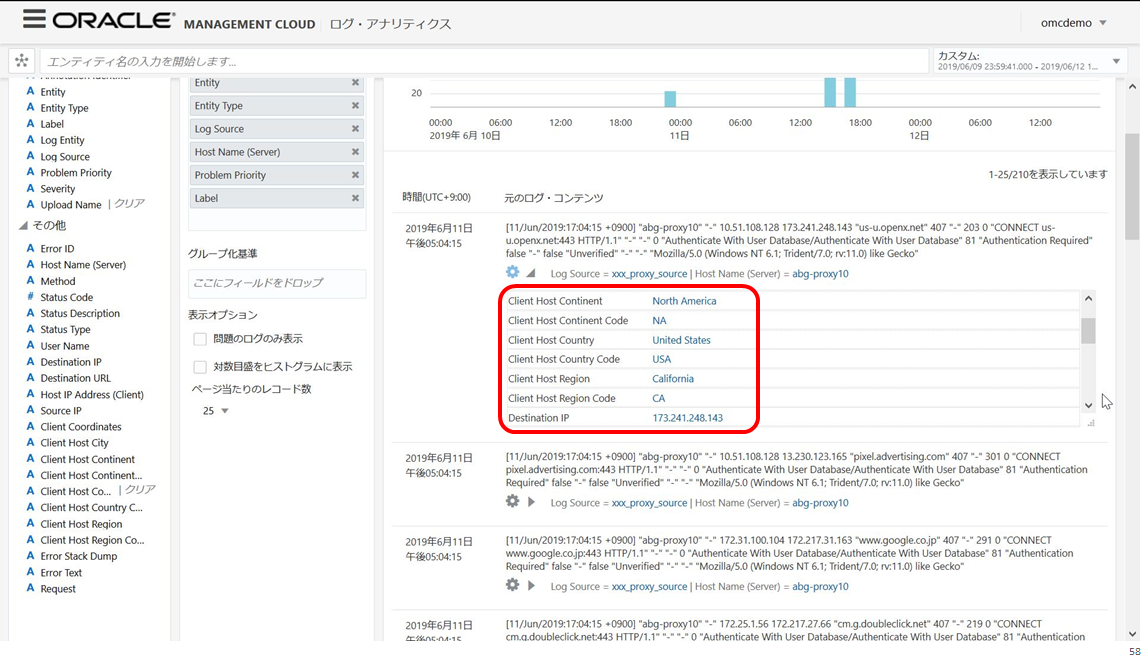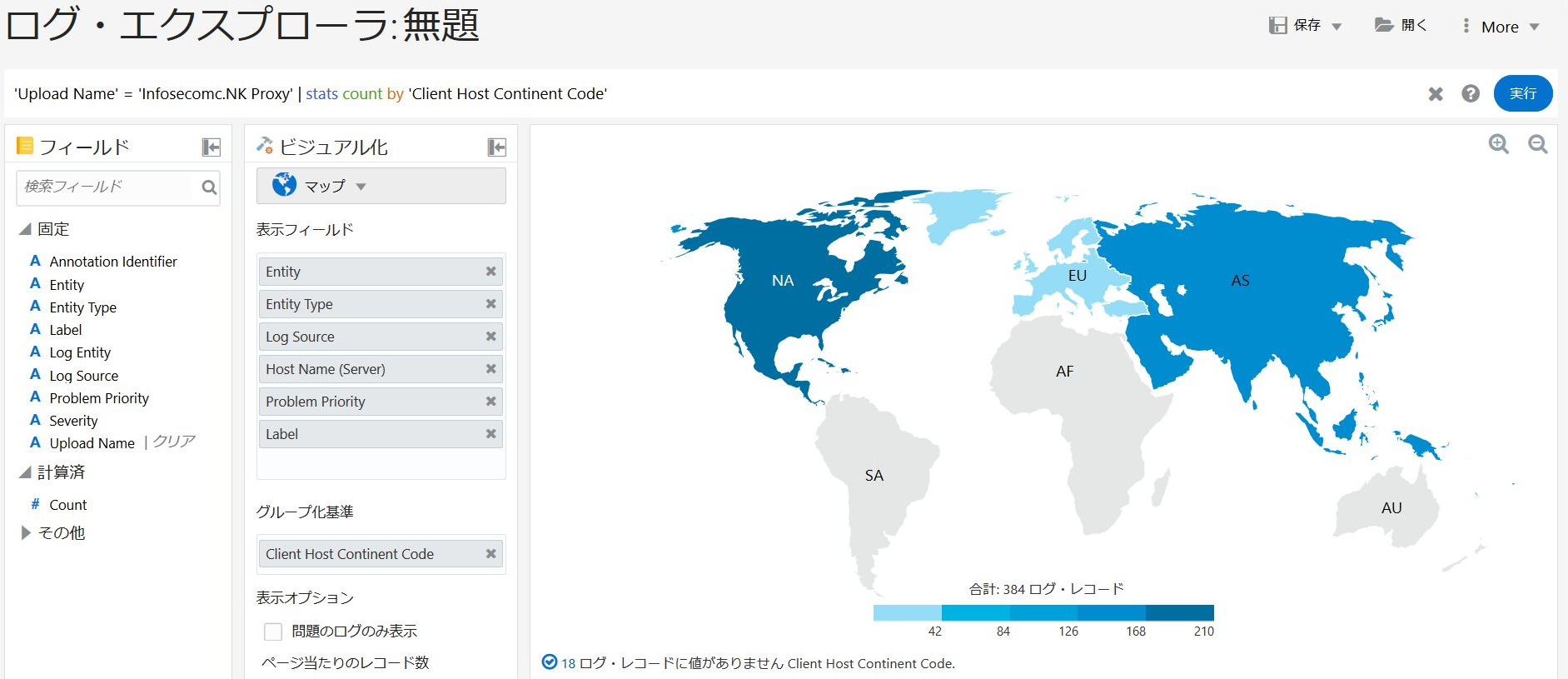OMC Log Analyticsがまだサポートしていないログフォーマットや独自のアプリケーションのログなどの場合は、自身でログ・パーサーを手動作成することでOMCに取り込んで分析することができます。
ここでは実際にサンプルのProxyログを使って、その手順を紹介してきます。
ここからサンプルのProxyログをダウンロードします
https://github.com/western24/omcdemo/blob/master/sample_proxy_log.txt
ログ・パーサーの作成
ログ・パーサーは、ログファイルを読み込んでフィールドに紐づける定義です。OMCのコンソールで設定した定義情報に基づいて正規表現が自動的に作成されていきます
ルックアップの作成
ルックアップは、マスタ表のように、コードに対する付加情報を紐づける定義です。以下のようなコードに対応するメッセージやタイプの情報を予め用意しておきます
-
ルックアップ名は、StatusCodeを入力し、インポートをクリック。status_code.csvを選択して保存する
status_code.csvは、ここからダウンロード
https://github.com/western24/omcdemo/blob/master/status_code.csv
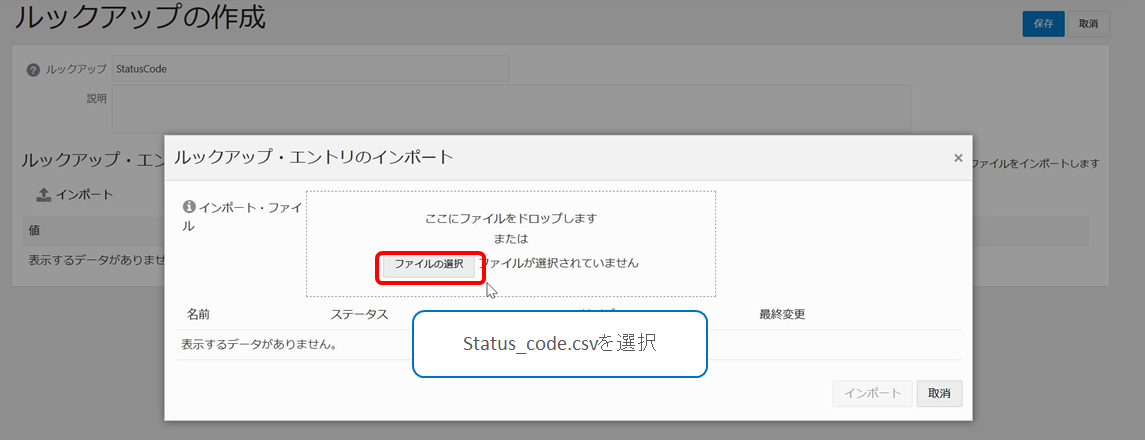
※保存に失敗する場合があります。その場合は気にせず、何度かトライして下さい
フィールドの作成
Oracle Management Cloudで用意されていないフィールド名を使いたい場合は、ここで作成します
ログ・ソースの作成
ログ・ソースは、最終的なログの定義情報です。今まで作成したパーサーやルックアップなどの情報を紐づけて、ログを取り込むために必要な情報をまとめます
-
任意のソース名を入力
-
関数はGeolocationを選択。IPフィールドはDestination IPを選択し、追加をクリック
-
関数はLookupを選択。ルックアップ名は、StatusCode、入力フィールドはStatus Codeを選択。Addをクリックし以下を追加。
ログファイルのアップロード
OMCが対応していないログを取り込む場合は上記の手順でログ・パーサーを作成し、ログソースの定義をするという流れになります。OMCのコンソールを使用すれば、テキスト形式のログはGUIで正規表現のフォーマットを自動作成することができます。
また、テキストのログだけでなくXML, JSONも同様にGUIベースでのパーサーを作成することが可能です。
Lookupの仕組みを使えば、ありがちなレポート画面にログデータのコードや略称で表示され第三者が良く分からないというケースを付加的な情報を表示することより分かりやすいレポートやダッシュボードを作成することにも役立ちします。
Oracle Management Cloud関連の情報はこちら